Brukerveiledning for Mac
- Velkommen
- Nytt i macOS Sequoia
-
- Endre Systeminnstillinger
- Velg skrivebordsbilde
- Legg til og tilpass widgeter
- Bruk en skjermsparer
- Legg til en bruker eller en gruppe
- Legg til e-post-kontoer og andre kontoer
- Automatiser oppgaver med Snarveier
- Lag en Memoji
- Endre påloggingsbildet ditt
- Endre systemspråket
- Øk størrelsen på det som vises på skjermen
-
- Introduksjon til Apple Intelligence
- Finn de riktige ordene med Skriveverktøy
- Lag originale bilder med Image Playground
- Lag din egen emoji med Genmoji
- Bruk Apple Intelligence med Siri
- Oppsummer varslinger og reduser forstyrrelser
- Bruk ChatGPT med Apple Intelligence
- Apple Intelligence og personvern
- Blokker tilgang til Apple Intelligence-funksjoner
-
- Konfigurer et fokus for å konsentrere deg
- Blokker popupvinduer i Safari
- Bruk Diktering
- Utfør hurtighandlinger med aktive hjørner
- Send e-post
- Send tekstmeldinger
- Ring på FaceTime
- Rediger bilder og videoer
- Bruk Direkteteksting til å interagere med tekst i et bilde
- Start et hurtignotat
- Få veibeskrivelser
-
- Introduksjon til Kontinuitet
- Bruk AirDrop til å sende objekter til enheter i nærheten
- Send oppgaver mellom enheter
- Kontroller iPhonen din fra Macen
- Kopier og lim inn på tvers av enheter
- Strøm video og lyd med AirPlay
- Telefonsamtaler og tekstmeldinger på Mac
- Bruk iPhone-internettforbindelsen på Macen
- Del Wi-Fi-passordet med en annen enhet
- Bruk iPhone som et webkamera
- Sett inn tegninger, bilder og skanninger fra iPhone eller iPad
- Lås opp Macen med Apple Watch
- Bruk iPad som ekstraskjerm
- Styr Macen og iPaden med ett tastatur og én mus
- Synkroniser musikk, bøker og annet mellom enheter
-
- Konfigurer Familiedeling
- Få anbefalinger for Familiedeling
- legge til familiemedlemmer i en Familiedeling-gruppe
- fjerne familiemedlemmer fra en Familiedeling-gruppe
- Administrer innstillinger for deling og foreldrekontroll
- Del et bildebibliotek
- Samarbeid om prosjekter
- Finn innhold som er delt med deg
- Finn familie og venner
-
- Kontroller hva du deler
- Konfigurer Macen til å være sikker
- Tillat at apper kan se posisjonen til Macen
- Bruk Privat nettlesing
- Beskytt dataene dine
- Forstå passord
- Endre svake eller lekkede passord
- Beskytt Apple-kontoen din
- Bruk Personvernbeskyttelse for Mail
- Bruk Logg på med Apple for apper og nettsteder
- Finn en mistet enhet
- Ressurser for Macen
- Ressurser for Apple-enhetene dine
- Copyright

Bruk forhåndsvisningspanelet i Finder på Mac
I forhåndsvisningspanelet i Finder-vinduet får du et lite innblikk i innholdet i et dokument eller hvordan et bilde ser ut, og en fullstendig liste over alle metadataene for filen. Det er nyttig når du for eksempel vil se når et dokument ble opprettet, eller hvilken kameratype eller objektivmodell som ble brukt til å ta et bilde. Panelet inneholder også Hurtighandlinger-knapper du kan klikke på for å utføre visse oppgaver direkte fra Finder uten åpne en app.
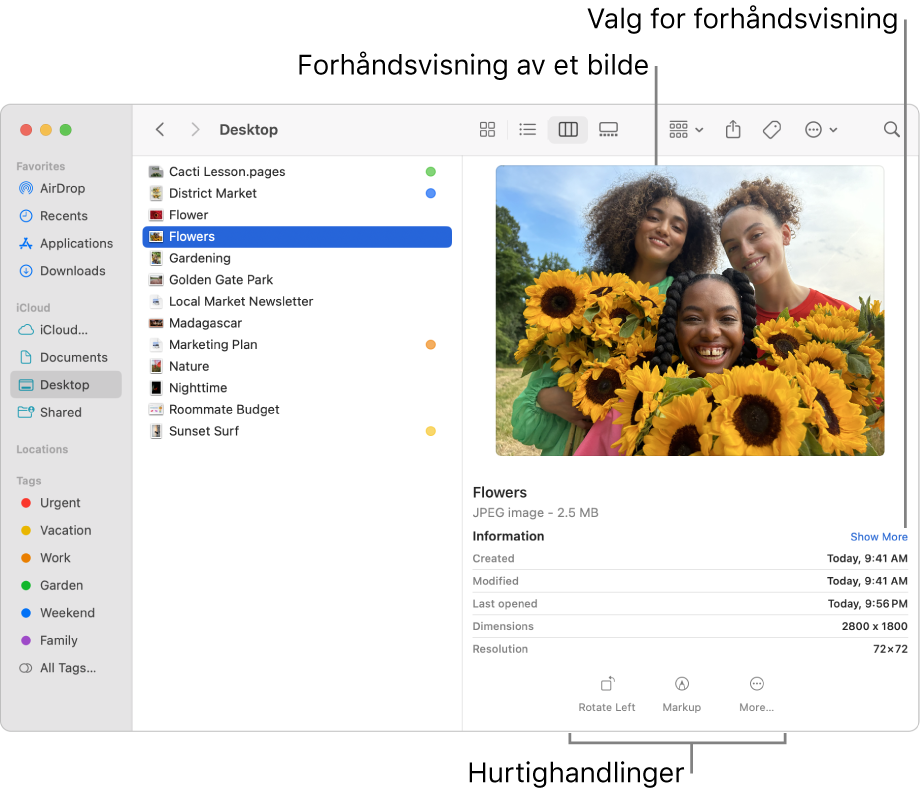
Klikk på
 i Dock på Macen for å åpne et Finder-vindu.
i Dock på Macen for å åpne et Finder-vindu.Marker mappen eller filen.
Hvis du ikke ser forhåndsvisningspanelet, velger du Vis > Vis forhåndsvisning.
Velg Vis > Vis forhåndsvisningsvalg, og marker deretter avkrysningsrutene for valgene du vil vise for filen du markerte (tilgjengelige valg avhenger av filtypen).
Hvis du vil utføre oppgaver på filen direkte i panelet (for eksempel rotere bildet eller opprette en PDF), kontrollerer du at avkrysningsruten Vis hurtighandlinger er markert. Les Utfør hurtighandlinger i Finder.
Tips: Endre størrelsen på forhåndsvisningspanelet ved å flytte skillelinjen mellom filene og mappene og forhåndsvisningsdetaljene. Flytt skillelinjen helt til høyre for å lukke forhåndsvisningspanelet.